SMART sine løsninger lar deg bruke din Google for Education sømløst med din SMART Board. Med SMART sin Googleintegrasjon i både skjerm, programvare og Chromebook, kan lærere enkelt lage aktiv og variert undervisning.
Integrasjon med G Suite
Programvaren Lumio by SMART kan enkelt integreres i G Suite, og sammen skaper dette interaktiv, samhandlende og engasjerende undervisning. Du laster opp dokumenter og presentasjoner fra Disk, og supplerer med interaktive oppgaver til elevene. Det kan for eksempel være spillbaserte oppgaver, verktøy for vurdering for læring, samhandlingsverktøy, samt mye mer. Alt lagres automatisk i skyen og er tilgjengelig fra hvilken som helst enhet. Lærerne kan også bruke G Suite til å organisere Lumio-filene sine, og har dermed tilgang til alt på ett sted.
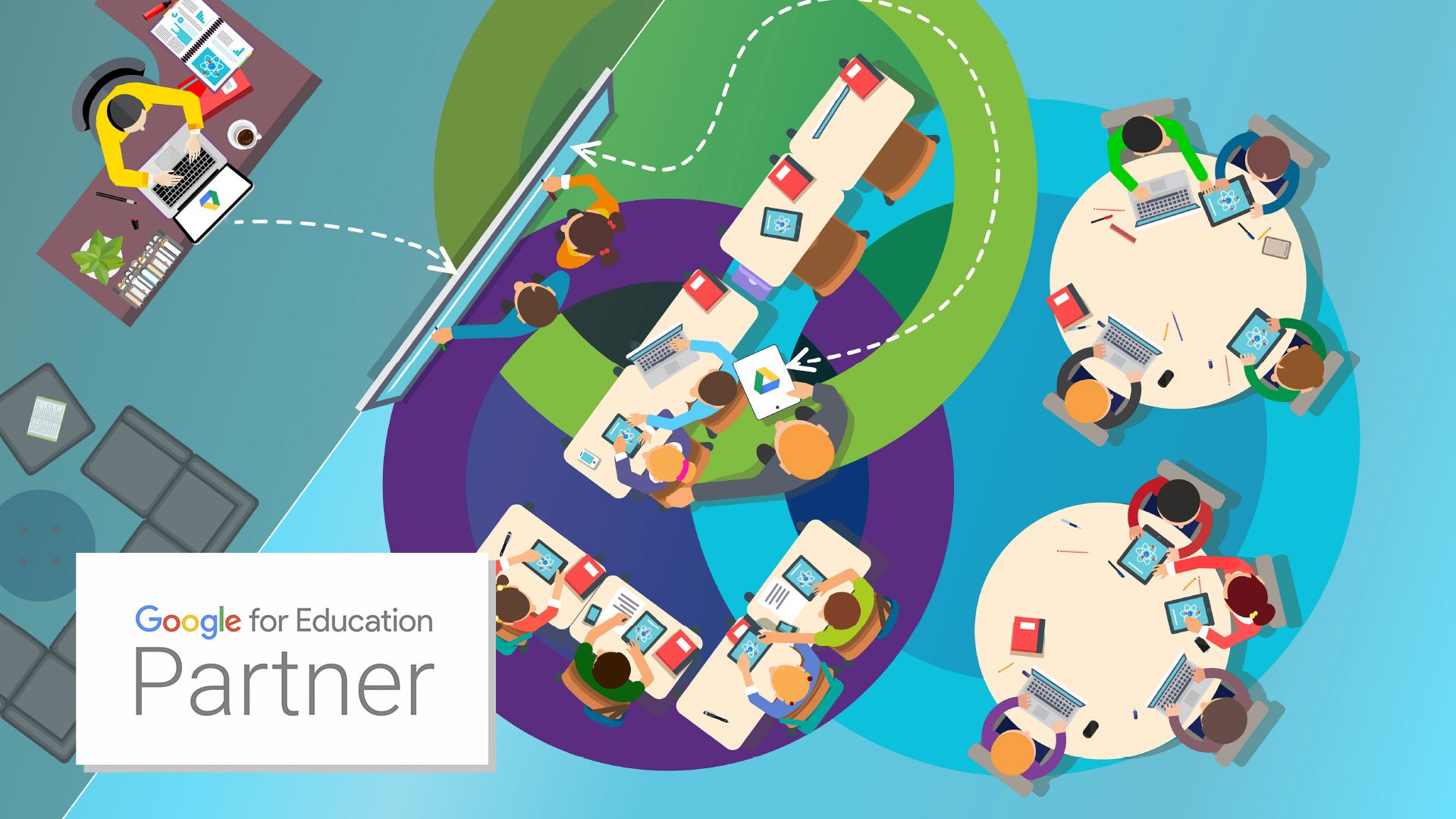
Alt som lages i Lumio kan deles med elevene, slik at de kan samhandle eller bidra direkte inn i undervisningen. Alle elevbidragene lagres automatisk, og læreren kan dermed gå tilbake til filene for å se elevenes svar, produksjon og aktivitet. Se eksempel her.
G Suite direkte i skjermen
Chromium nettleser kommer som en integrert funksjon i SMART Board. Det vil si at du har tilgang til læringsressurser, nyheter, Google Classroom samt resten av en nettlesers muligheter, direkte på skjermen, helt uten tilkobling av ekstern enhet. Se hvordan du bruker nettleseren her.
Hvis skolen bruker SMART Remote Management Systems, kan det lastes ned apper fra Google Play, som legges inn på skjermen i klasserommet. Appen vil legges i SMART Boardets app- biblioteket, og kan startes opp direkte fra skjermen.
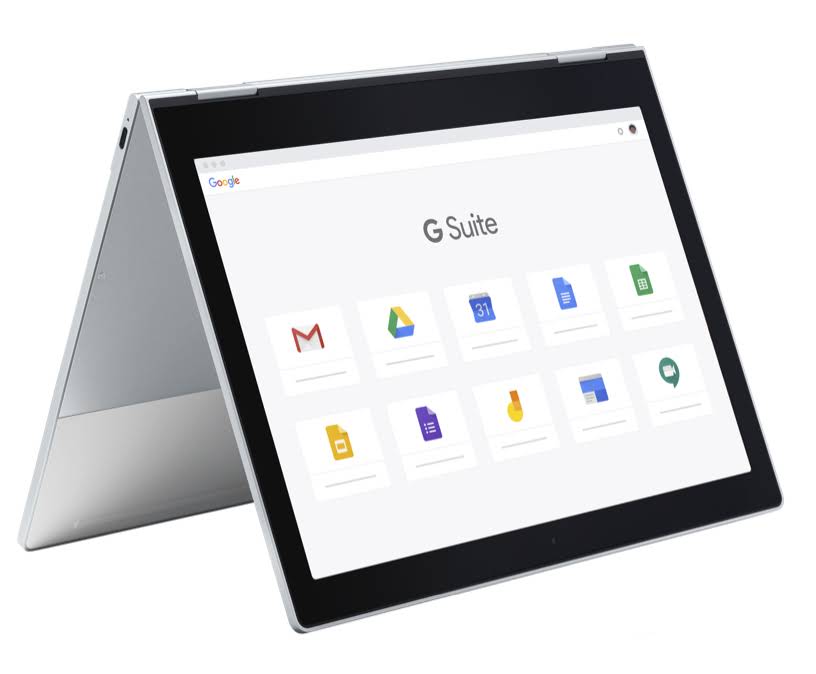
La elevene speile sin Chromebook til undervisningskjermen*
Elevene kan dele skjerm fra opptil fire enheter samtidig trådløst til en SMART Board via skjermens innebygde Chromecast. Elevenes aktivitet på sin enhet vil vises i sanntid på skjermen. Se hvordan her.
Bruk SMART Board som en forlengelse av din Chromebook**
Vil du ha tilgang til alt fra din Chromebook på SMART Board, kan du koble til med en USBC kabel. Kabelen vil overføre touch, bilde og lyd fra din Chromebook til skjermen. Ved en slik tilkobling vil pennene automatisk fungere direkte i ditt Google-miljø. Du trenger kun å plukke opp pennen og begynne å skrive.
Du kan også få Chromemiljøet inn i skjermen via en Chromebox G3. Les mer om produktet her.
Enkel distribusjon for IKT
Integrasjonen med Lumio by SMART og G Suite settes opp sentralt i G Suite Marketplace app Med denne integrasjonen trenger ikke lærerne å forholde seg til nye systemer og programmer når de skal i gang med Lumio.
Har du spørsmål om bruk av skolens Googleprodukter sammen med en SMART Board, kan du kontakte utdanningsavdelingen i Interactive Norway.
*Dette gjelder kun skolene som har en SMART Board interaktiv skjerm kjøpt etter 2015. ** Denne muligheten gjelder kun på SMART-skjermer med V2. Dersom du har eldre skjerm enn V2, fungerer ikke pennene med blekkintegrasjon (skjermer kjøpt etter 2020).